
HP OfficeJet 3830 yazıcınızı iyi durumda tutmak istiyorsanız veya yazıcınız olması gerektiği kadar düzgün çalışmıyorsa, sürücüsünü güncellemelisiniz. İşte bunu nasıl yapacağınız.
HP OfficeJet 3830 yazıcı sürücünüzü güncellemek için
- Yazıcı sürücünüzü Aygıt Yöneticisi ile güncelleyin
- Yazıcı sürücünüzü HP'den indirin
- Yazıcı sürücünüzü otomatik olarak güncelleyin
Yöntem 1: Yazıcı sürücünüzü Aygıt Yöneticisi ile güncelleyin
Yazıcı sürücünüzü güncellemek için Aygıt Yöneticisi'ni kullanabilirsiniz. Böyle yaparak:
1) Basın Windows logo tuşu ve R klavyenizde Çalıştırmak Kutu.
2) 'Yazın' devmgmt.msc ', Ardından Giriş klavyenizde.
banneradss-2
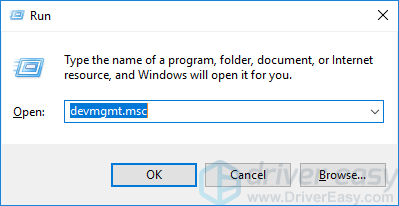
3) Çift tıklama Kuyrukları yazdır . Sağ tık HP OfficeJet 3830 serisi , sonra tıklayın Sürücüyü güncelle .
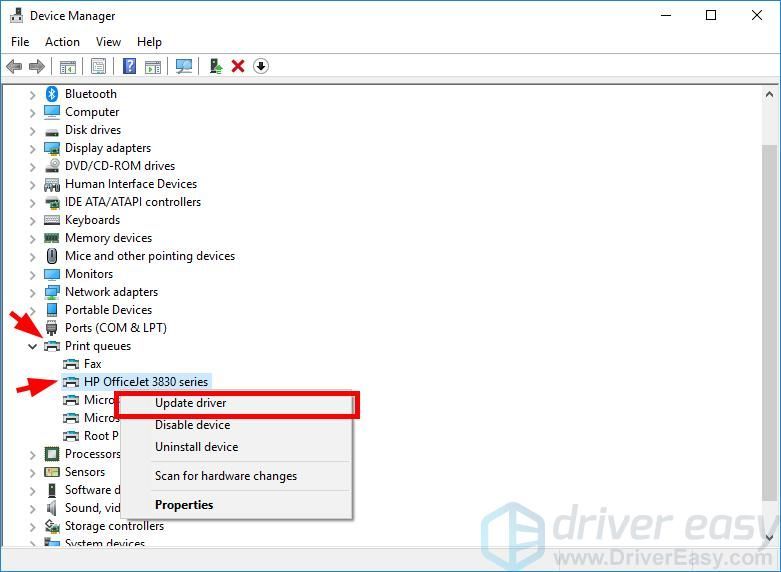
4) Tıklayın Güncellenmiş sürücü yazılımını otomatik olarak arayın .
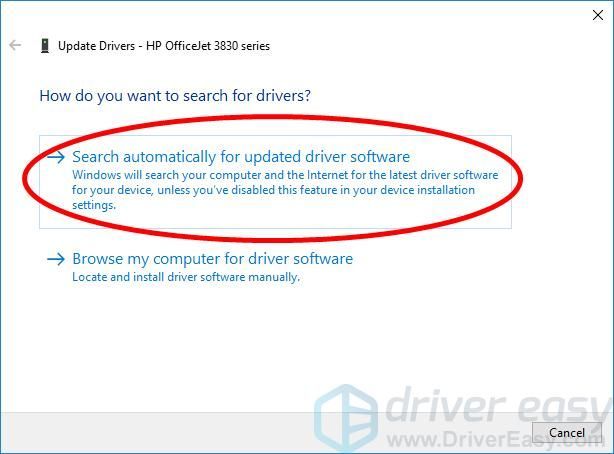
5) Sisteminizin sürücüyü sizin için güncellemesini bekleyin.
banneradss-1
Yöntem 2: Yazıcı sürücünüzü HP'den indirin
HP OfficeJet 3830 yazıcı sürücünüzü HP'den de indirebilir ve kendiniz yükleyebilirsiniz. Böyle yaparak:
1) Şuraya git HP resmi web sitesi ve ' officejet 3830 '.
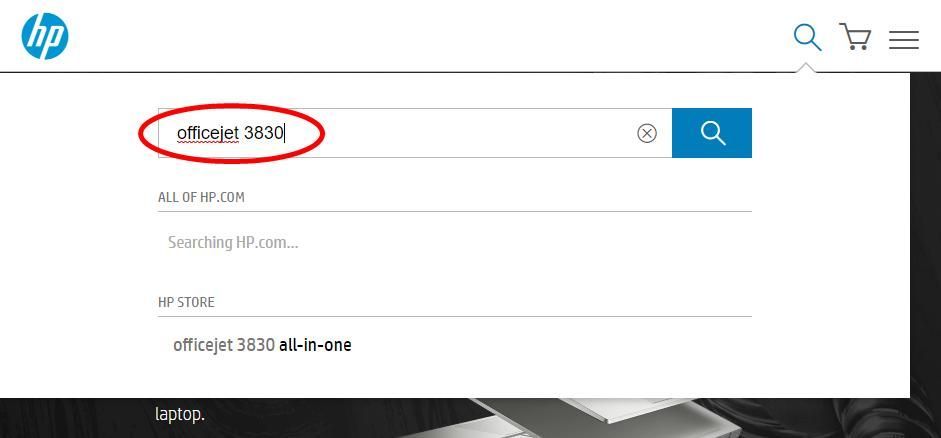
2) Yazıcı sürücüsü indirme sayfanıza gidin, ardından doğru ve en son sürücüyü bilgisayarınıza indirin.
Windows sisteminizin varyantına uygun sürücüyü indirin. Bilgisayarınızda hangi sistemin çalıştığını bilmelisiniz - Windows 7, 8 veya 10, 32 bit veya 64 bit sürümü vb.3) İndirilen dosyayı açın ve bilgisayarınıza yüklemek için ekrandaki talimatları izleyin.
Yöntem 3: Yazıcı sürücünüzü otomatik olarak güncelleyin
Sürücünüzü manuel olarak güncellemek için zamanınız, sabrınız veya beceriniz yoksa, bunu otomatik olarak yapabilirsiniz. Sürücü Kolay .
Sürücü Kolay sisteminizi otomatik olarak tanıyacak ve bunun için doğru sürücüleri bulacaktır. Bilgisayarınızın tam olarak hangi sistemi çalıştırdığını bilmenize gerek yoktur, yanlış sürücüyü indirme ve yükleme riskini almanıza gerek yoktur ve yükleme sırasında hata yapma konusunda endişelenmenize gerek yoktur.
Sürücülerinizi Ücretsiz veya İçin Driver Easy sürümü. Ancak Pro sürümüyle yalnızca 2 tıklama (ve tam destek ve bir 30-gün para iade garantisi ):
1) İndir ve kur Sürücü Kolay .
2) Çalıştırmak Sürücü Kolay ve tıklayın Şimdi Tara buton. Sürücü Kolay daha sonra bilgisayarınızı tarayacak ve sorunlu sürücüleri tespit edecektir.
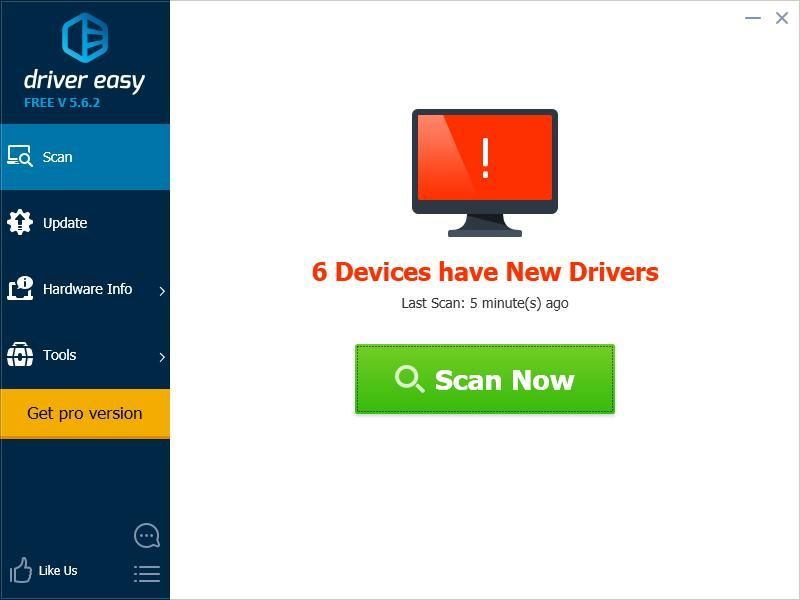
3) Tıkla Güncelleme yanındaki düğme HP OfficeJet 3830 serisi bunun için en yeni ve doğru sürücüyü indirmek için. Ayrıca Tümünü Güncelle Bilgisayarınızdaki tüm eski veya eksik sürücüleri otomatik olarak güncellemek için sağ alttaki düğmesine (bu, Profesyonel sürüm - Tümünü Güncelle'ye tıkladığınızda yükseltmeniz istenecektir).
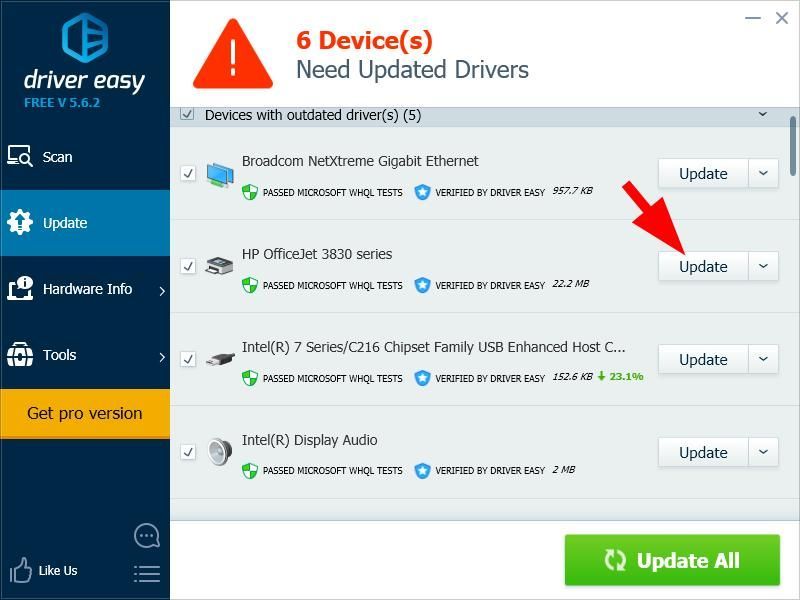 Driver Easy'nin Pro sürümü tam teknik destek ile birlikte gelir. Yardıma ihtiyacınız varsa, lütfen şu adresten Driver Easy'nin destek ekibiyle iletişime geçin: support@drivereasy.com .
Driver Easy'nin Pro sürümü tam teknik destek ile birlikte gelir. Yardıma ihtiyacınız varsa, lütfen şu adresten Driver Easy'nin destek ekibiyle iletişime geçin: support@drivereasy.com .




![[Düzeltildi] Diablo 4'ün PC/PS5/Xbox'ta Çökmesini Düzeltmenin 7 Yolu](https://letmeknow.ch/img/knowledge-base/90/7-ways-fix-diablo-4-crashing-pc-ps5-xbox.jpg)
